수성비의 작품/기타에 해당하는 글 5건
-
함수의 극한 구하는 프로그램 만들기(C언어)82019.12.26
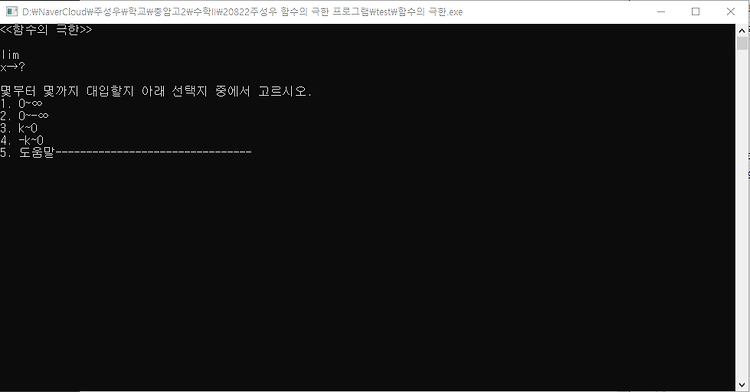 안녕하십니까? 수성비입니다. 오늘은 C언어를 이용하여 함수의 극한을 만드는 프로그램을 만들어 보도록 하겠습니다. 직접 만들기 귀찮으신 분들은 아래 파일을 받으셔서 편집하시기 바랍니다. 소스코드도 아래에 거의 다 작성할 것이니, 위의 첨부파일 없이 직접 만들어 보실 분들은 아래 과정을 따라오시면 되겠습니다. C언어 컴파일러 설치하기 저는 지금 C언어로 프로그래밍하는 방법을 알려드리려고 합니다. C언어 컴파일러를 준비해 주세요. Visual C++를 사용하셔도 되고, Dev-C++(http://orwelldevcpp.blogspot.com/)를 사용하셔도 되고, 다른 것이 있다면 그걸 쓰셔도 됩니다. 쓰고 싶은 컴파일러를 설치하세요. (참고로 저는 Dev-C++ 씁니다.) 프로그램 첫화면 미리보기 첫화면을 ..
안녕하십니까? 수성비입니다. 오늘은 C언어를 이용하여 함수의 극한을 만드는 프로그램을 만들어 보도록 하겠습니다. 직접 만들기 귀찮으신 분들은 아래 파일을 받으셔서 편집하시기 바랍니다. 소스코드도 아래에 거의 다 작성할 것이니, 위의 첨부파일 없이 직접 만들어 보실 분들은 아래 과정을 따라오시면 되겠습니다. C언어 컴파일러 설치하기 저는 지금 C언어로 프로그래밍하는 방법을 알려드리려고 합니다. C언어 컴파일러를 준비해 주세요. Visual C++를 사용하셔도 되고, Dev-C++(http://orwelldevcpp.blogspot.com/)를 사용하셔도 되고, 다른 것이 있다면 그걸 쓰셔도 됩니다. 쓰고 싶은 컴파일러를 설치하세요. (참고로 저는 Dev-C++ 씁니다.) 프로그램 첫화면 미리보기 첫화면을 ..
-
[Windows 테마]너희들에게는 조팝나무가 있다2017.07.05
안녕하십니까? 수성비입니다. 진짜 오랜만이네요. 한 달이나 글을 안 썼다니.. 이제 1학기 기말고사가 끝나서 활동 다시 시작합니다. 오늘은 작품입니다! 여기 올리는 건 처음인 주제인데요. Windows 테마 파일입니다!!! 1.0.1(수정이 있었으므로~! 공개는 처음입니다.) 권장 - Windows 10 최소 - Windows 7 *정품인증 안 해도 적용 가능합니다. 위 파일을 내려받아서 실행하세요. 바탕화면입니다. 사진 출처 : Pixabay(무료 이미지) (그런데 저 사진이 조팝나무가 맞나?) 오른쪽 위에 글자 넣는 등 편집은 제가 했습니다.('너희들에게는 조팝나무가 있다'는 저희 국어 선생님께서 하신 말씀.. 제가 지어낸 말이 아니에요..) 눈에 좋은(사실 좋은지는 모르겠음.) 초록색을 적용했습니다..
-
[학교생활]DIY 수첩 만들기(1~7교시 버전)172017.03.04
안녕하십니까? 수성비입니다. 요즘 '수성비의 작품'을 많이 올리네요. 오늘은 학교생활과 관련된 상품(?)입니다. 바로 DIY 수첩 만들기!! 특히 중학생 분들 유용하게 쓰실 수 있습니다. 중학교부터는 알림장 안 쓰죠? 과목별로 숙제 관리하기 편합니다.^^ 1.0(처음으로 공개하니까 1.0으로 합시다.) 한컴오피스 한글(폴라리스 오피스는 안 됨.) 아래 첨부파일들을 내려받아서 실행하고 다른 이름으로 저장 '1~7교시 시간표 수첩'은 표지이고, '1~7교시 알림장 수첩'은 속지(?)입니다. 1. 먼저 첨부파일을 내려받아 한컴오피스 한글로 실행합니다.(위 사진:1~7교시 시간표+수첩) 편집은 폴라리스 오피스로 할 수 있지만 출력은 한컴오피스 한글로 해야 양면인쇄가 가능합니다. 2. 시간표를 편집합니다.(참고로..
-
포토샵으로 카카오톡 프로필사진 만들기(가로, 세로, 정사각형)22017.02.25
안녕하십니까? 수성비입니다. 작년 이 때 쯤 레이니아님의 카카오톡 프로필사진 제작 틀을 개조해서 프로필사진을 만들어 본 기억이 납니다. 그런데 올해에는 제가 제 입맛에 맞게 직접 틀을 만들어 보았습니다. 그래서 지금 여러분들께 배포합니다. 가로/세로:2017년 버전 정사각형:2016년 버전 어도비 포토샵(저는 이 틀을 포토샵 CS6로 제작했지만 다른 버전도 될 겁니다.^^) 원하는 첨부파일을 내려받아 다른 이름으로 저장 ※정사각형 제작 틀은 2016년 버전이오니 아래 주소로 들어가셔서 설명을 읽어 주시기 바랍니다. http://toopyo.tistory.com/entry/kakaotalkprofilephoto 가로/세로 제작 틀은 아래 설명을 보시면 됩니다.(아래 설명은 세로 제작 틀로 설명했지만 가로 ..
-
2017 설 기념 움짤2017.01.21
안녕하십니까? 수성비입니다. 곧 2017년 설날이네요. 그래서 이번에는 설날을 기념하기(?) 위한 움짤을 만들어 봤습니다. 1.0(특별판) 움직이는 *.gif 파일을 실행할 수 있는 모든 앱 중 하나라도 깔려 있다면 실행 가능 기본적으로 Windows, 안드로이드 다 됨. 카카오톡 앱도 움짤 실행 가능 위 압축파일을 내려받아서 실행하시거나 아래 설명의 움짤을 오른쪽 클릭(또는 길게 터치) 하여 다른 이름으로 저장(또는 내려받기)하세요. 위 사진은 움짤 미리보기입니다.(모바일의 경우 길게 터치하시면 내려받으실 수 있을 겁니다. 아마도...) 주변 가족 분들이나 친구들에게 공유하시는 건 어떨까요? [움짤 만드는 방법] http://toopyo.tistory.com/entry/움짤만들기 [움짤 카톡으로 공유하..
찾으시는 글이 없나요? 수성컴전자방으로 글이 이동되었을 수 있습니다.






